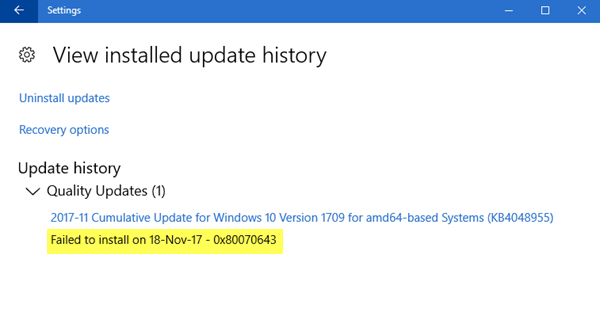4月2024更新:使用我们的优化工具停止收到错误消息并减慢您的系统速度。 立即获取 此链接
- 下载并安装 修复工具在这里。
- 让它扫描你的电脑。
- 然后该工具将 修理你的电脑.
出现此问题的原因是以前的安装使计算机处于重新启动挂起状态。
错误代码 – 0x80070643 (-2147023293) 是通用 MSI 错误代码。 我可以通过简单地暂停应用程序问题并再次运行更新来手动修复一些计算机。
给自己所有权限。
搜索恶意病毒。
执行干净启动。
运行 Windows 疑难解答。
SFC 权限(系统文件检查器)。
使用 SubInACL 重置。
手动更新 Windows 10。
误差 0x80070643 是一个 Windows更新错误。 它可能出于各种原因出现在您的计算机上。 虽然此错误不会对您的系统构成恶意威胁,但建议您进行修复以确保系统正常运行并且没有安装问题。
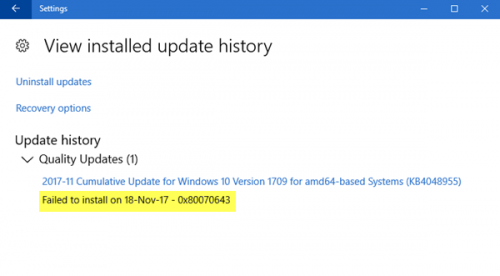
如果您在Windows计算机上看到错误代码0x80070643,那么您并不孤单。 许多Windows用户报告了此错误。 通常,当您尝试更新Windows系统或安装程序时会发生此错误。
错误0x80070643可能会阻止您安装Windows更新或其他软件。 此问题可能是由于MSI软件更新注册表损坏或计算机上安装的.NET Framework损坏引起的。
如何修复Windows更新无法安装错误0x80070643?
重命名SoftwareDistribution文件夹。
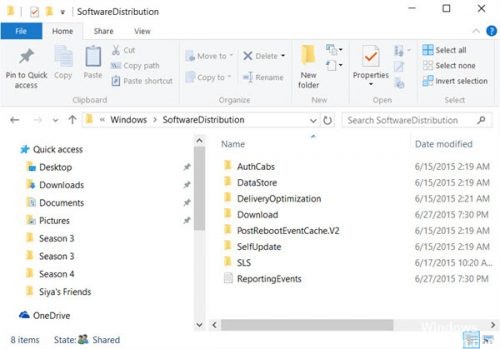
要更正此问题,建议重命名SoftwareDistribution文件夹。 要重命名Software Distribution文件夹,请打开一个凸起的输入窗口,一次键入以下命令,然后按Enter键:
2024年XNUMX月更新:
您现在可以使用此工具来防止 PC 问题,例如保护您免受文件丢失和恶意软件的侵害。 此外,它是优化计算机以获得最大性能的好方法。 该程序可轻松修复 Windows 系统上可能发生的常见错误 - 当您拥有触手可及的完美解决方案时,无需进行数小时的故障排除:
- 步骤1: 下载PC修复和优化工具 (Windows 10,8,7,XP,Vista - Microsoft金牌认证)。
- 步骤2:点击“开始扫描“找到可能导致PC问题的Windows注册表问题。
- 步骤3:点击“全部修复“解决所有问题。
净停止wuauserv
净停止位
重命名c:\ windows \ SoftwareDistribution SoftwareDistribution.bak
网开始wuauserv
净起始位
删除Catroot2文件夹的内容

Catroot和Catroot2是Windows更新过程中所需的一些重要Windows操作系统文件夹。 因此,如果在更新Windows时遇到问题并收到错误消息– 0x80070643,请重置Catroot2文件夹。
要重置catroot2文件夹,请执行以下操作:
打开高提示,一次键入以下命令,然后按Enter键:
净停止cryptsvc
md%systemroot%\ system32 \ catroot2.old
xcopy%systemroot%\ system32 \ catroot2%systemroot%\ system32 \ catroot2.old / s
接下来,删除catroot2文件夹的所有内容。
完成此操作后,在CMD窗口中键入以下内容并按Enter键:
完成此操作后,在CMD窗口中输入以下内容,然后单击Enter:
net start cryptsvc
重新启动Windows Update时,将重置您的Catroot文件夹。
重新安装Windows.NET框架

的。 .NET Framework是Windows不可或缺的一部分,用于系统更新和软件安装。 因此,重要的是它安装在您的系统上并且始终正常工作,因为这可以确保计算机上的其他程序正常工作。
因此,我建议重新安装此组件,只需按以下步骤操作:
首先,确保您从计算机上的所有管理员权限开始。
然后按Windows + R,键入appwiz.cpl并按Enter键。
卸载完程序后,单击“Microsoft.net Framework 4 Client Profile”,然后单击“卸载”。
执行这些命令时,将停止与Windows Update关联的所有服务,重命名受影响的目录并重新启动服务。 这是一个简单的解决方案,所以请不要犹豫。
我们希望这些更正对您有用。 如果您找到了其他补救措施,请在下面的评论部分告诉我们您的体验。
https://answers.microsoft.com/en-us/windows/forum/windows_10-update-winpc/how-do-i-fix-error-code-0x80070643-for-windows-10/6bf5b728-8567-4166-9e27-654fcedb3e8e
专家提示: 如果这些方法都不起作用,此修复工具会扫描存储库并替换损坏或丢失的文件。 在问题是由于系统损坏引起的大多数情况下,它都能很好地工作。 该工具还将优化您的系统以最大限度地提高性能。 它可以通过以下方式下载 点击这里

CCNA,Web开发人员,PC疑难解答
我是计算机爱好者和实践IT专业人员。 我在计算机编程,硬件故障排除和维修方面拥有多年的经验。 我专注于Web开发和数据库设计。 我还拥有网络设计和故障排除的CCNA认证。